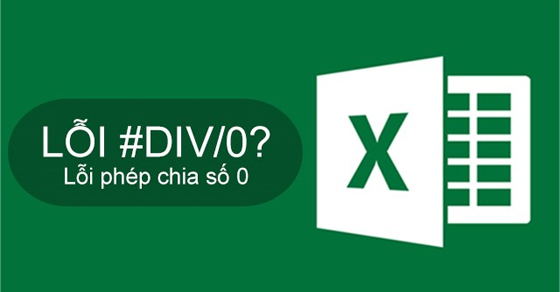Lỗi #DIV/0! là lỗi thường gặp trong Excel và nếu bạn chưa biết cách khắc phục. Hãy cùng theo dõi bài viết sau để hiểu rõ hơn về lỗi #DIV/0! cũng như cách sửa khi gặp phải lỗi này nhé.

Hướng dẫn được thực hiện trên laptop hệ điều hành Windows 10 với phiên bản Excel 2013. Bạn cũng có thể thực hiện tương tự trên các sản phẩm Excel 2007, 2010, 2013, 2019 và trên các dòng laptop có cùng hệ điều hành hay dòng MacOS có cùng thao tác khác.
#DIV/0! Là lỗi phép tính khi chia cho số 0.
#DIV/0! trong Excel là lỗi sai phép tính, sai hàm khi thực hiện phép chia cho số 0.
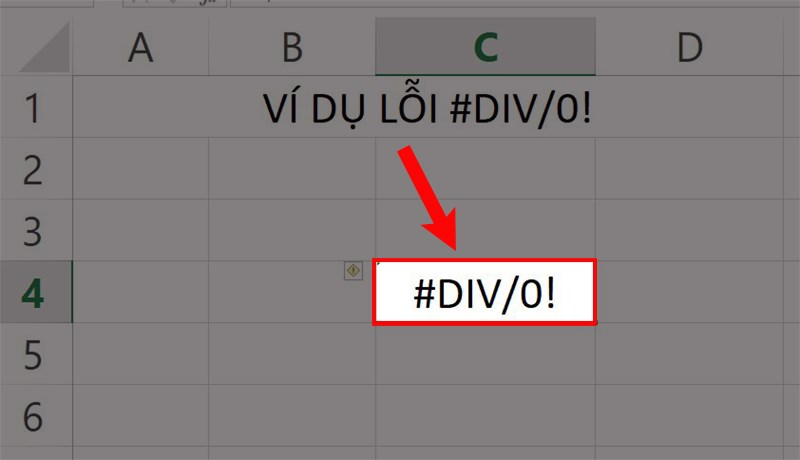
Lỗi #DIV/0! trong Excel.
Các hàm có thể dễ mắc lỗi #DIV/0! như: MODE, QUOTIENT, IF,…
Nguyên nhân: Theo nguyên tắc toán học thì không tính được cho một phép chia mà mẫu số bằng 0.
Ví dụ: Thực hiện phép chia cho bảng sau:
Bước 1: Mình nhập hàm tính toán bình thường =B3/C3 vào bảng tính Excel như hình.
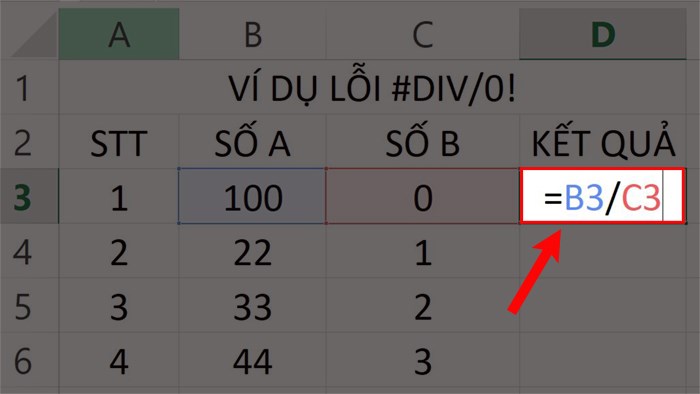
Ví dụ minh họa lỗi #DIV/0!.
Bước 2: Sau đó bạn nhấn phím Enter. Vì mẫu là 0 nên Excel sẽ xuất hiện lỗi #DIV/0! như hình.
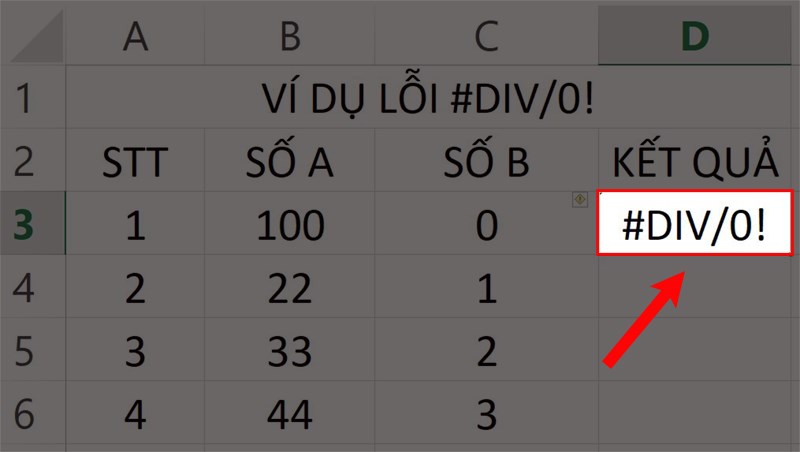
Xuất hiện lỗi #DIV/0! như hình.
Cách khắc phục: Kiểm tra mẫu số trước khi thực hiện phép chia. Ở đây mình sử dụng phép chia tương tự cho các số phía dưới để bạn dễ hiểu hơn.
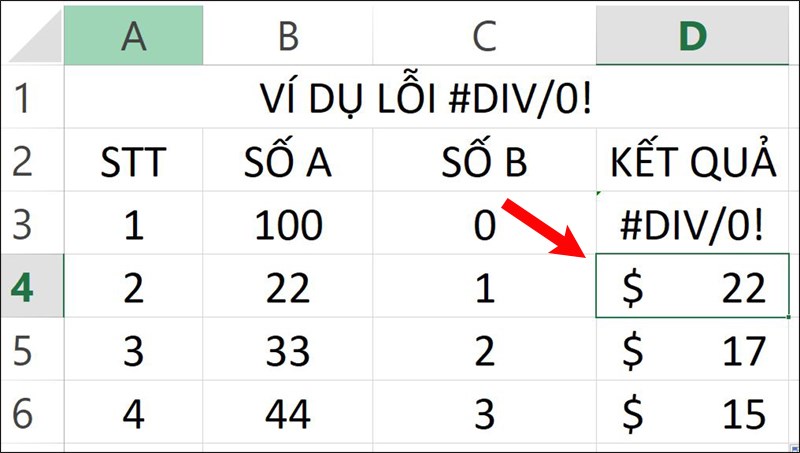
Khắc phục lỗi #DIV/0!
Mẹo: Phương pháp dùng hàm IFERROR sẽ ngăn tất cả các lỗi chứ không chỉ #DIV/0!.
Để Excel không hiển thị lỗi #DIV/0! bạn hãy sử dụng lệnh hàm IFERROR. Mình sử dụng ví dụ trên để minh họa cho bạn dễ hình dung nha.
Bước 1: Mình lồng hàm IFERROR vào hàm đã tính có số mẫu là 0 như hình.
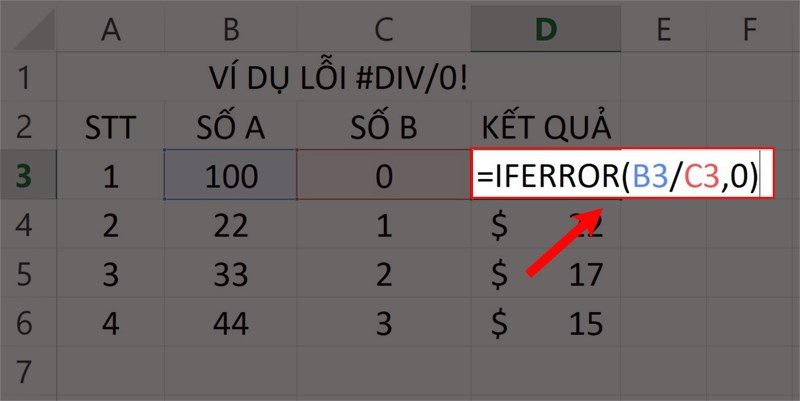
Ví dụ minh họa lỗi #DIV/0!.
Bước 2: Ấn phím Enter và bạn sẽ thấy không còn lỗi #DIV/0! nữa mà thay vào đó là dấu – hoặc giá trị 0.
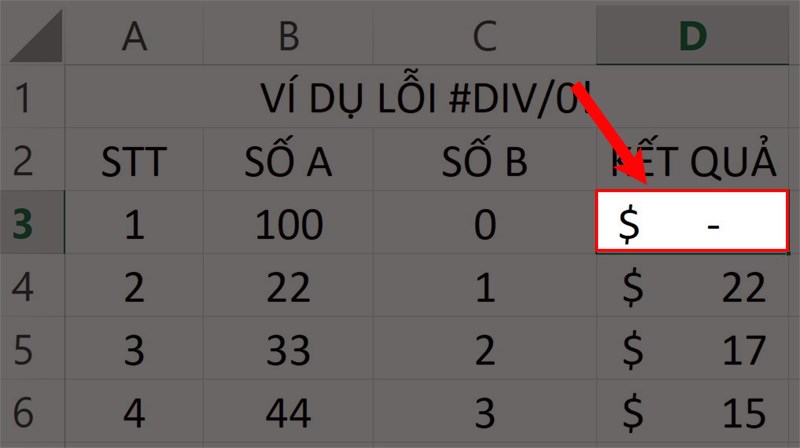
Khắc phục lỗi #DIV/0!.
Mua phần mềm Microsoft Office tại Thế Giới Di Động:
Trên đây là bài viết về lỗi #DIV/0! trong Excel và những cách sửa lỗi #DIV/0! trong Excel. Hy vọng bài viết sẽ giúp bạn thực hiện được hiểu rõ hơn về lỗi này và nếu bạn có góp ý hãy để lại bình luận bên dưới và đứng quên chia sẻ nếu thấy hữu ích bạn nhé.